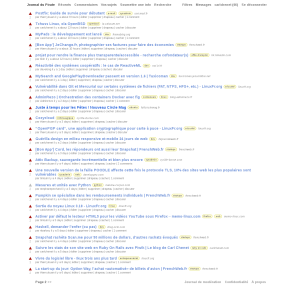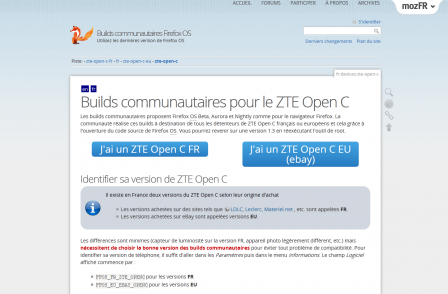Carl Chenet : Le Journal Du Pirate, nouveau média propulsé par un Logiciel Libre qui trouve sa place
mardi 23 décembre 2014 à 00:00Suivez-moi aussi sur Identi.ca ![]() ou Twitter
ou Twitter ![]() ou Diaspora*
ou Diaspora*
Un peu plus d’une semaine après le lancement en grande pompe du Journal du Pirate, site d’infos participatif francophone inspiré de son grand frère américain Hacker News, nous revenons sur le parcours de ce nouveau média propulsé par un Logiciel Libre.
Quelques statistiques intéressantes à nos yeux ont été publiées de nouveau dans un journal sur LinuxFr.org, afin de faire un retour quelques jours après ledit lancement.
Pourquoi un Logiciel Libre pour propulser ce site ?
La question peut paraître saugrenue aux aficionados du Logiciel libre qui vont lire ce billet, mais d’autres tentent régulièrement de lancer ce type de site en faisant un moteur à leur sauce, en général privateur. Ça n’est pas l’idée derrière le JdP. Nous voulions un moteur en accord avec notre vision du logiciel avec une interface suffisamment peu envahissante pour apparaître épurée d’un contenu superflu.
Keep it simple, stupid
Le principe de ce site est simple, très simple. Une fois identifié ce qu’on veut faire exactement, cela peut paraître plus facile de tout re-coder. Mais c’est à mon sens une erreur dans la plupart des cas. De très bon prédécesseurs existent et ont subi tous les plâtres possibles et inimaginables. Rendons leur justice en utilisant ce qu’ils ont eu tant de mal à mettre au point et contribuons en retour. Pour le Journal du Pirate nous avons opté pour le moteur du site web Lobste.rs , sous licence BSD, qui a une approche mettant en avant la transparence des actions et des utilisateurs du site, attitude qui nous plaît beaucoup.
Sur cette pierre je bâtirai…
Lorsque les fondations sont solides, on construit mieux et du durable. Au lieu de nous consacrer au moteur, l’équipe du Journal du Pirate se consacre au contenu et cherche à proposer la meilleure qualité d’articles possible ainsi qu’à coller à l’actualité. En espérant que cela vous plaise :)
Un média pour et par la communauté francophone
Il nous tient à cœur de présenter ce que produit la communauté francophone. Notre approche est complémentaire de LinuxFR ou des sites traditionnels proposant un vrai contenu éditorial original.
Nous optons pour présenter un maximum d’infos différentes à nos contributeurs qui effectuent un tri par leurs votes pour permettre aux meilleurs liens d’apparaître en première page. Ce modèle est éprouvé et marche plutôt bien.
Au-delà du Logiciel Libre, nous nous intéressons également aux publications scientifiques francophones et aux tissus des startups françaises, grandes utilisatrices du Logiciel Libre et proposant souvent des défis techniques intéressants.
Rejoignez-nous en réclament votre invitation pour aider à ce choix vous aussi, afin de mettre en avant vos logiciels libres, vos publications scientifiques ou vos startups !
Et vous ? Que pensez-vous de ce nouveau média francophone ? N’hésitez pas à réagir dans les commentaires ou à y demander votre invitation (en laissant votre e-mail dans le champ dédié).
Original post of Carl Chenet.Votez pour ce billet sur Planet Libre.
Articles similaires
- Carl Chenet : Publications techniques uniquement disponibles pour l’Amazon Kindle (07/05/2012)
- Carl Chenet : Mes contributions au projet Debian du mois de mai 2012 (02/06/2012)
- Carl Chenet : Aide-mémoire pour Git : Git à 100% (05/06/2012)
- Carl Chenet : Mini-Debconf Paris 2012 (22/10/2012)
- Carl Chenet : Vrac de mini-messages n°1 (02/11/2012)